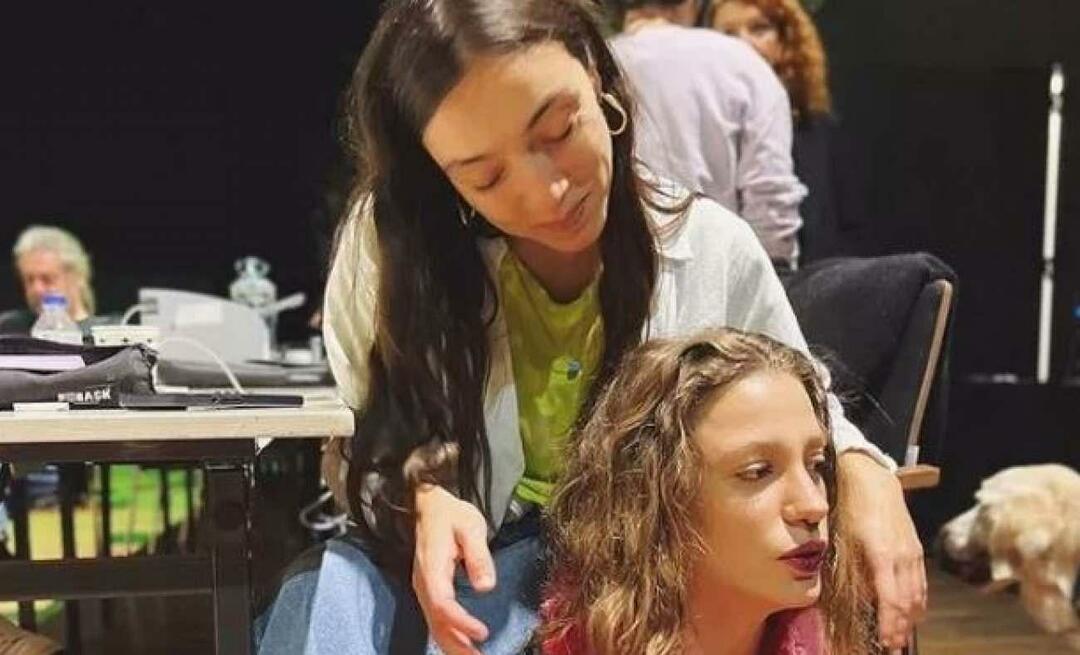Outlook'tan E-posta Nasıl Yazdırılır
Microsoft, Görünüm Kahraman / / May 19, 2023

Son güncelleme tarihi

Önemli bir e-postanın fiziksel bir kopyasına ihtiyacınız varsa, bu kılavuzdaki adımları kullanarak Outlook'tan bir e-posta yazdırabilirsiniz.
Bir e-posta mesajının yazdırılması çeşitli avantajlar sunar. Bir toplantıda paylaşmak veya fiziksel bir yedek olarak kaydetmek için e-posta iletilerinizi çevrimdışı olarak kolayca paylaşmanıza olanak tanır.
Bir e-postanın fiziksel bir kopyasına ihtiyaç duyarsanız, Outlook'tan kolayca yazdırabilirsiniz. Ancak süreç, kullandığınız platforma (web sürümü, masaüstü uygulaması veya mobil sürüm gibi) bağlı olarak değişir.
Aşağıda listelediğimiz yöntemlerden herhangi birini kullanarak bir Outlook e-postasını nasıl yazdıracağınızı göstereceğiz.
Bir PC veya Mac'te Outlook'tan E-postaları Yazdırma
Geleneksel masaüstü uygulamasında (kullanarak) Outlook'tan yazdırma adımları Microsoft 365) yıllar içinde pek değişmedi. Bununla birlikte, bir süredir bir Outlook e-postası yazdırmadıysanız, yazdırma seçeneklerini nerede bulacağınız ve nasıl devam edeceğiniz konusunda bir hatırlatmaya ihtiyacınız olabilir.
Outlook masaüstü uygulamasından bir e-posta yazdırmak için:
- Aç Outlook uygulaması masaüstünüzde ve yazdırmak istediğiniz e-postayı açın.
- Tıkla Dosya sekme.
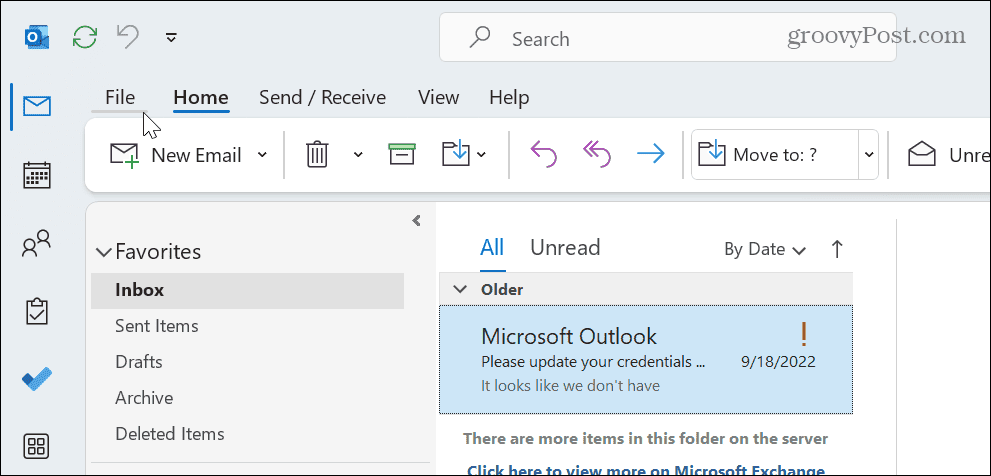
- Tıklamak Yazdır sol kenar çubuğunda.
- Sağda, kullanmak istediğiniz yazıcıyı seçin ve Yazdırma Seçenekleri düğme.
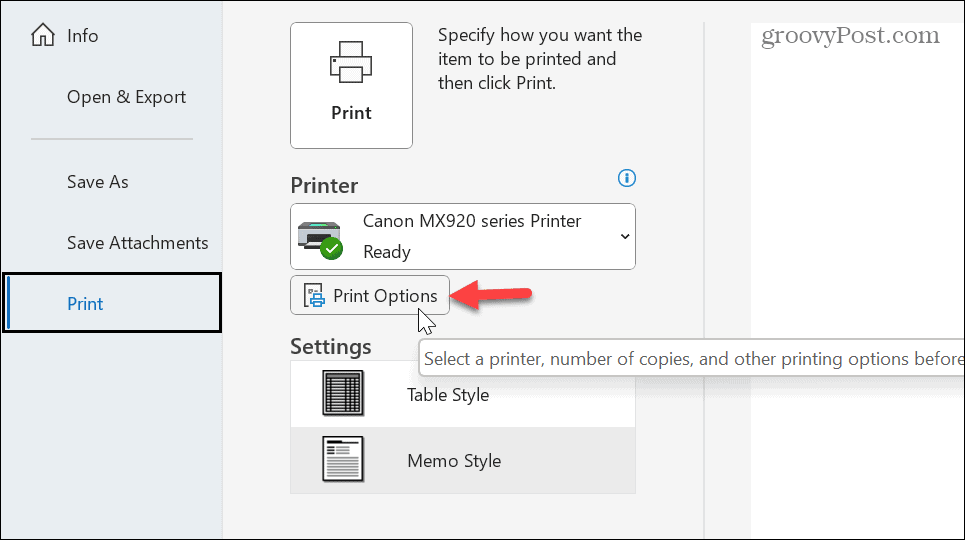
- Tıkla Özellikler değiştirmek gibi yazıcının adının yanındaki düğmesine basın ve yazıcı ayarlarını yapın. Ek özellikler seçeneği Hızlı (Hız Önceliği) daha az mürekkep kullanmak için.
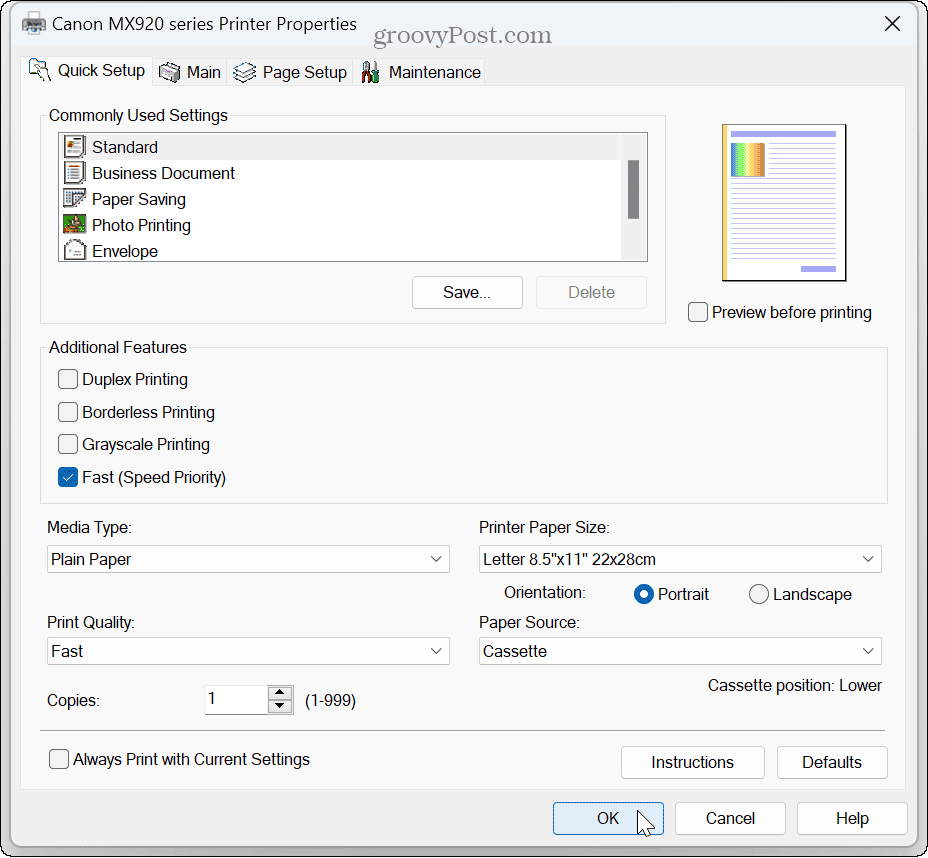
- Ne zaman İletişim kutusunu yazdır açılır, baskı stili ve kopyalar gibi seçenekleri belirleyin ve isterseniz ekli dosyaları yazdırmayı seçin.
- Yazdırma seçeneklerini ayarladıktan sonra, Yazdır alttaki düğme.
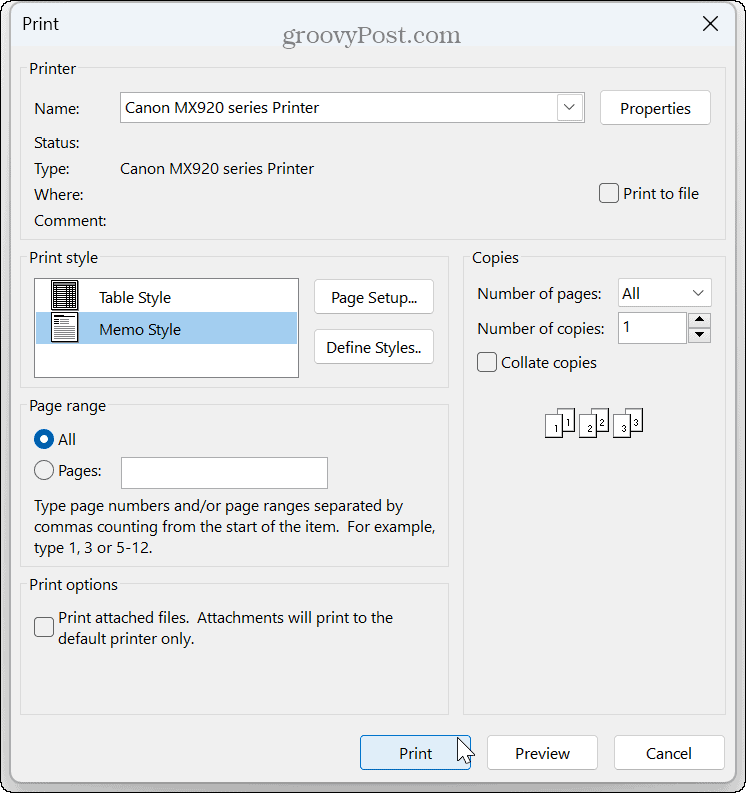
E-postanız seçtiğiniz yazıcıda yazdırılırken ve seçtiğiniz diğer yazdırma seçeneklerini içerirken bekleyin.
Outlook Web Uygulamasını Kullanarak E-postaları Yazdırma
Yalnızca Outlook'un web sürümüne erişiminiz varsa endişelenmeyin. Web uygulaması, ondan e-postaları yazdırmanıza olanak tanır.
Outlook web uygulamasından yazdırmak için:
- Bir tarayıcı başlatın, şuraya gidin: Outlook web sayfasıve Microsoft hesabınızla oturum açın.
- Yazdırmak istediğiniz e-posta mesajını açın ve Daha fazla seçenek (üç nokta) düğmesi sol üst köşede.
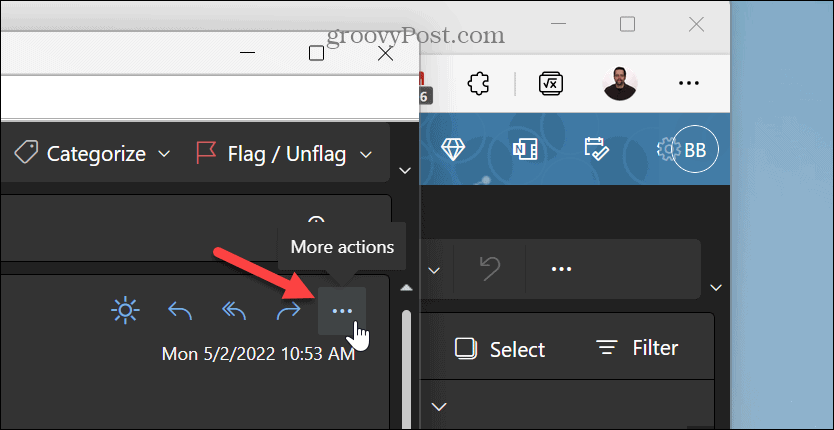
- Seçme Yazdır çıkan menüden.
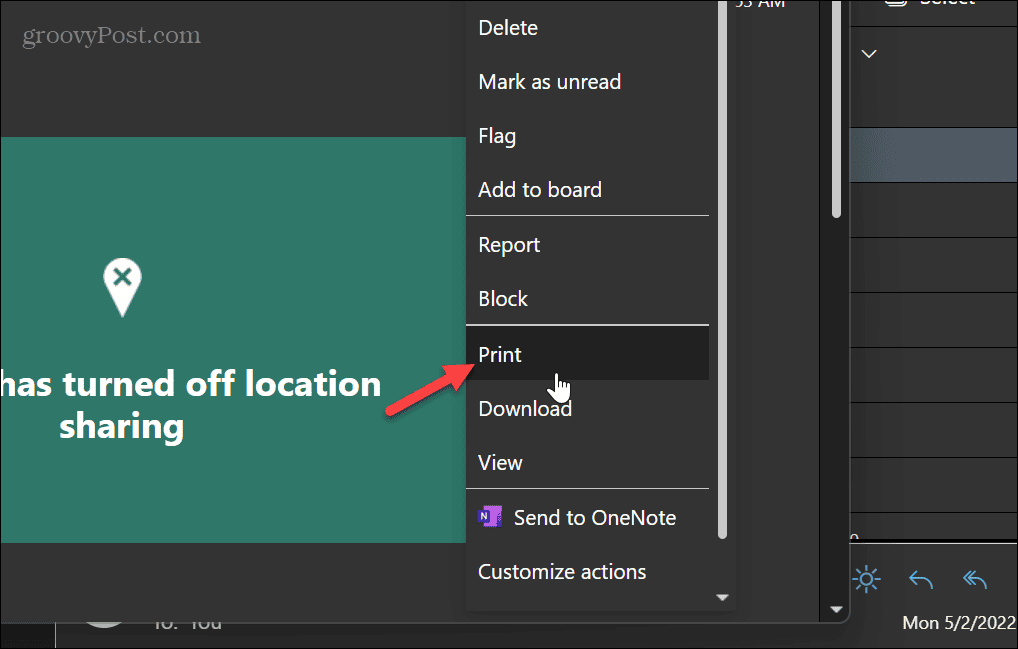
- Mesaj, bir baskı ön izleme ekranında açılacaktır. Tıkla Yazdır Ekranın sol üst köşesindeki simge.
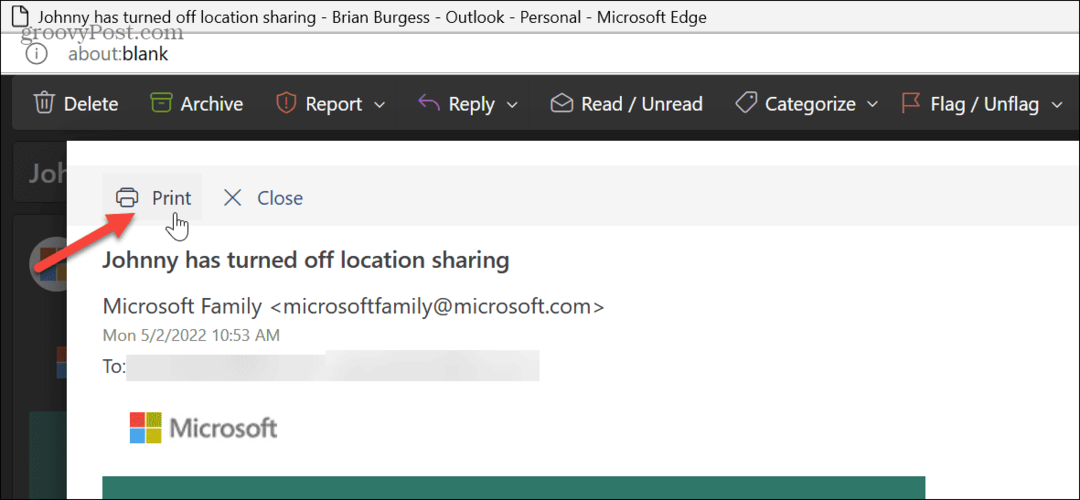
- Tarayıcının, yazdırma ayarlarını seçebileceğiniz ve diğer ayarlamaları yapabileceğiniz yerleşik yazdırma iletişim kutusu açılır. Yazdırma seçeneklerinin kullandığınız tarayıcıya göre değişeceğini unutmayın.
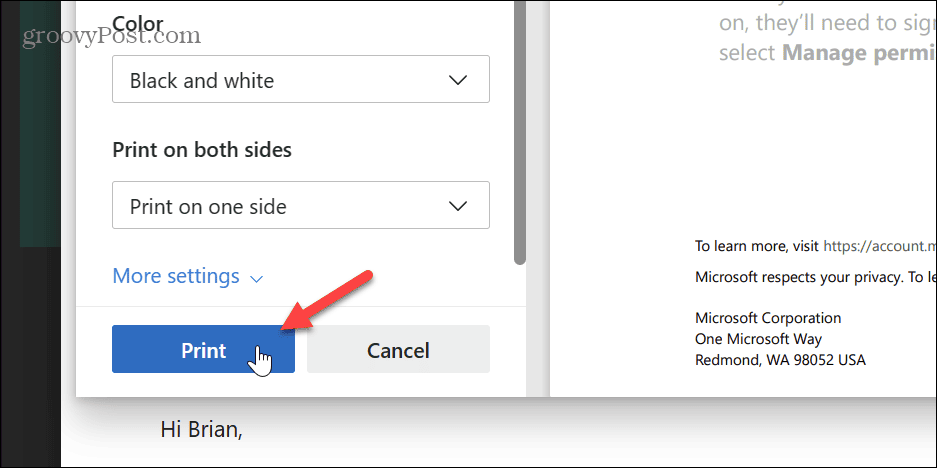
Adımları izledikten sonra, e-postanız seçtiğiniz seçeneklerle birlikte seçtiğiniz yazıcıda yazdırılacaktır.
iPhone, iPad veya Android'de Outlook'tan Nasıl Yazdırılır
Telefonunuza veya tabletinize bağlı bir yazıcı ile bilgisayar olmadan Outlook'tan e-posta yazdırabilirsiniz.
Outlook mobil uygulamasından e-posta yazdırmak için:
- Telefonunuzda Microsoft Outlook uygulamasını açın ve henüz yapmadıysanız oturum açın. için Outlook'u indirebilirsiniz. iPhone veya Android Uygulamanız yoksa.
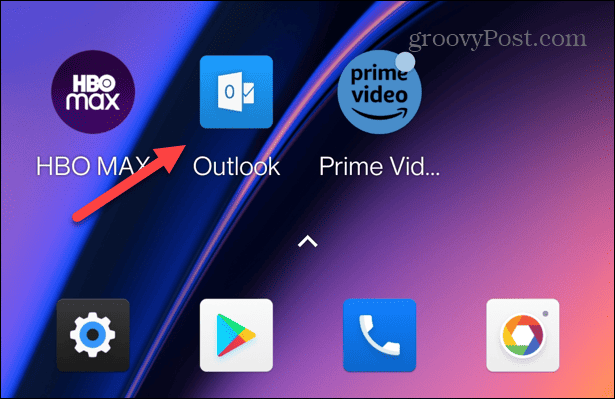
- Yazdırmak istediğiniz mesajı açın ve üç nokta sağ üst köşedeki düğme.
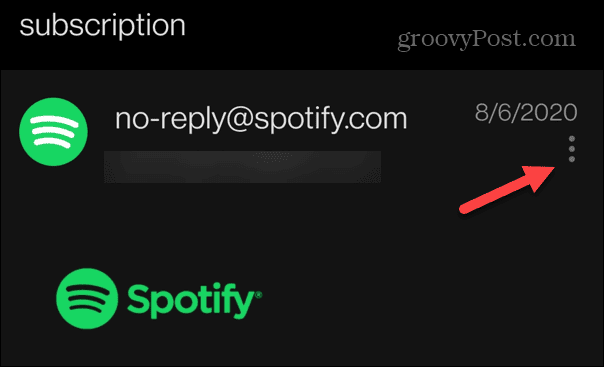
- seçin Yazdır beliren menüden seçeneği seçin.
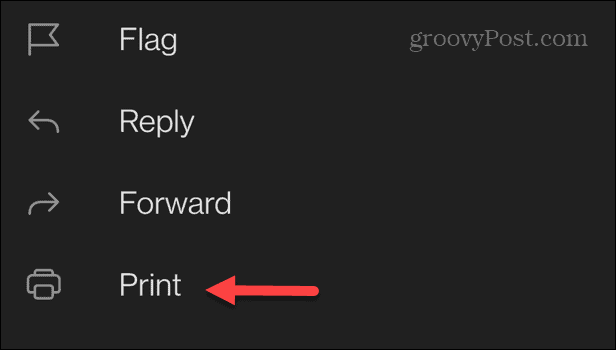
- İstediğiniz yazıcıyı seçin ve yazıcı simgesine dokunun. iPhone'da, Yazdır üst köşedeki etiket.
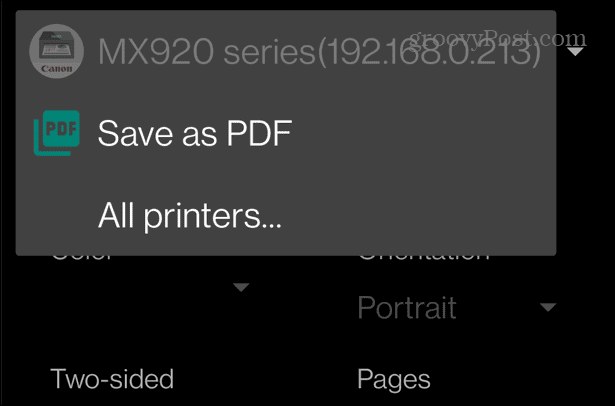
Yukarıdaki adımların üçüyle de PDF'ye yazdırabileceğinizi unutmamak önemlidir; bu, e-postaları dosya olarak yönetmek için daha basit bir yönteme ihtiyacınız varsa yararlıdır. Örneğin, PDF'ye yazdırmak, e-postaları kendinize ve başkalarına iletmek ve e-posta ile göndermekten daha iyi bir seçenektir. Ayrıca, daha sonra fiziksel bir kopyaya ihtiyacınız olursa, yazıcı bulunan hemen hemen her yerde bir PDF yazdırabilirsiniz.
E-postanızı Outlook ile Yönetme
İster bir e-postanın fiziksel bir kopyasına ihtiyacınız olsun, ister daha sonra kullanmak üzere kaydetmek isteyin, Outlook e-postaları masaüstünden, tarayıcıdan veya mobil cihazdan yazdırmanın kolay bir yolunu sunar.
Elbette Outlook, e-postanızı yönetmenize yardımcı olacak başka yollar da sağlar. Örneğin, yurtdışındaki insanları yönetiyorsanız, Outlook'ta saat dilimini değiştirme. Veya e-postanız ilgili sunucuya ulaşamıyorsa düzeltebilirsiniz. Outlook sunucuya bağlanmıyor.
Önemli mesajlarınızı bulmakta sorun yaşıyorsanız nasıl düzelteceğinizi öğrenin Outlook araması çalışmıyor. Ve eğer bir Mac kullanıyorsanız, kullanmayı öğrenmek isteyebilirsiniz. Outlook Odaklı Gelen Kutusu özelliği macOS'ta.
Windows 11 Ürün Anahtarınızı Nasıl Bulursunuz?
Windows 11 ürün anahtarınızı aktarmanız gerekiyorsa veya yalnızca işletim sistemini temiz bir şekilde yüklemek için ihtiyacınız varsa,...